Tempo richiesto: 5 minuti.
A prima vista, Valheim è un gioco «Accesso anticipato» Prodotto da Iron Gate ha già venduto oltre 6 milioni di copie. Il gioco è già alla grande, tuttavia, trattandosi di un gioco ad acceso previato, a volte i giocatori possono riscontrare bug che influiscono sui servizi dei loro computer su Valheim con cali di FPS (frame per second) osservati.

Tuttavia, Nitroserv ti mostrerà come migliorare le prestazioni del tuo computer in Valheim con alcuni suggerimenti facili da applicare.
1. Migliora i servizi di Valheim usando Vulkan
Per questo motivo e dal 25 febbraio, Valheim supporta ufficialmente Vulkan per dare ai giocatori l'opportunità di migliorare le prestazioni dei propri computer a Valheim.
In breve, Vulkan è una moderna architettura di codifica progettata per funzionare in modo più semplice da rispondere ai suoi predecessori (API precedenti).
Tuttavia, per la maggior parte dei giocatori, l'uso di Vulkan migliorerà le prestazioni del computer in Valheim. La maggior parte dei giocatori è passata da 24 FPS a 30 più vecchi, solo con questa manipolazione. Gli altri giocatori non hanno additivi che consentano di aumentare la velocità dei propri FPS da 30 a 60.
Per scaricare il driver Vulkan, fai clic su chi.
Vulkan ha acconsentito a entrambi di avere una grafica migliore aumentando gli FPS.
Una volta installato il driver Vulkan, vai su Steam e vai alla tua libreria di giochi. Fai clic sul pulsante Destro del Mouse su Valheim e clicca su «Proprietà».
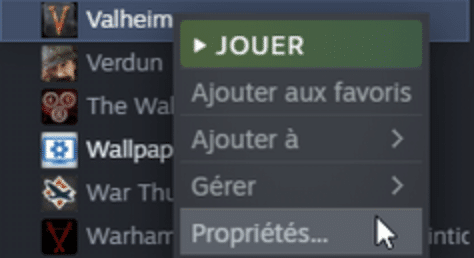
Nella scheda «Generale», scegli «Opzioni di Avvio». Una volta nella casella di testo, digitale «-Forza vulcanica» per forzare l'attivazione dell'API grafica Vulkan ogni volta presso Avvii Valheim.
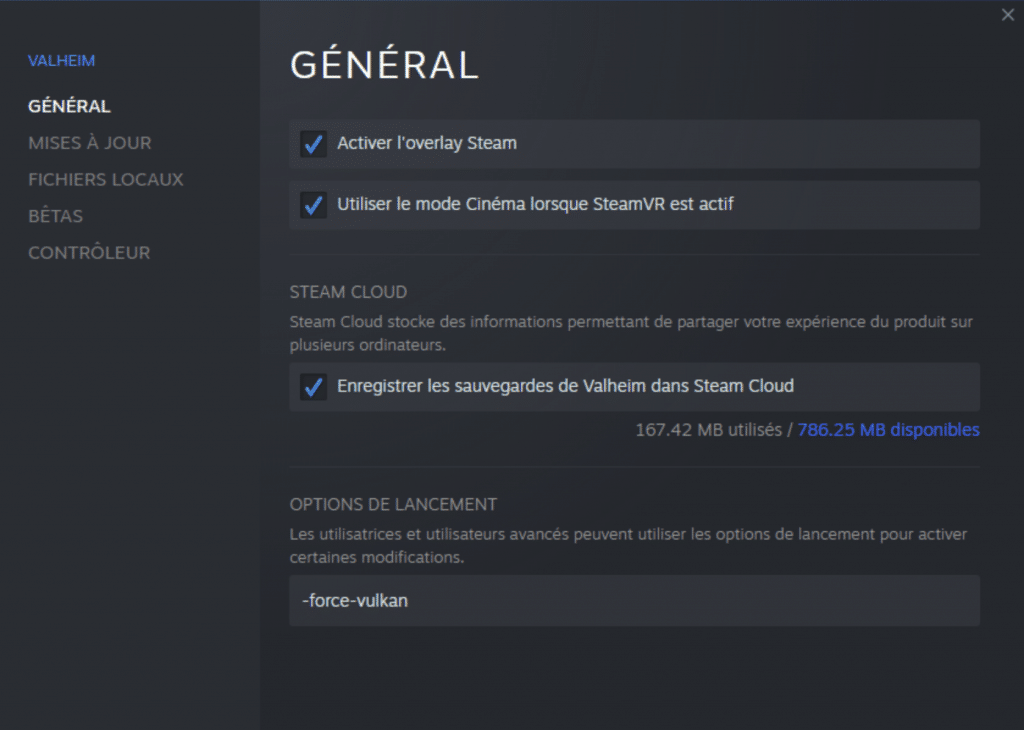
Fortunatamente, Steam non corrisponde alla tua selezione per le prossime volte, vai alle opzioni per verificare l'opzione per avviare Valheim usando Vulkan ogni volta.
2. Ottimizza le prestazioni con le impostazioni di Windows
La maggior parte dei giocatori della comunità di Valheim non dubita che l'uso di Vulkan non abbia migliorato le prestazioni del gioco. Peggio ancora, Alcuni giocatori si lamentano così del fatto che l'uso di Vulkan rende Valheim ancora più instabile nel gioco.
Fortunatamente, puoi anche migliorare le prestazioni del tuo computer in Valheim regolandolo e sfruttarlo al meglio utilizzando le impostazioni di Windows.
Grazie agli ultimi aggiornamenti, Microsoft ha aggiunto nuovi potenziatori a Windows per consentire ai giocatori di risolvere in particolare i problemi relativi agli FPS agili.
Per vedere se il tuo computer può utilizzare l'opzione di configurazione della GPU, prima lampeggia «Inizio» O solo pulsante «Finestre» Per scrivere il menu «Inizio».
Cerca nella barra «Impostazioni grafiche».
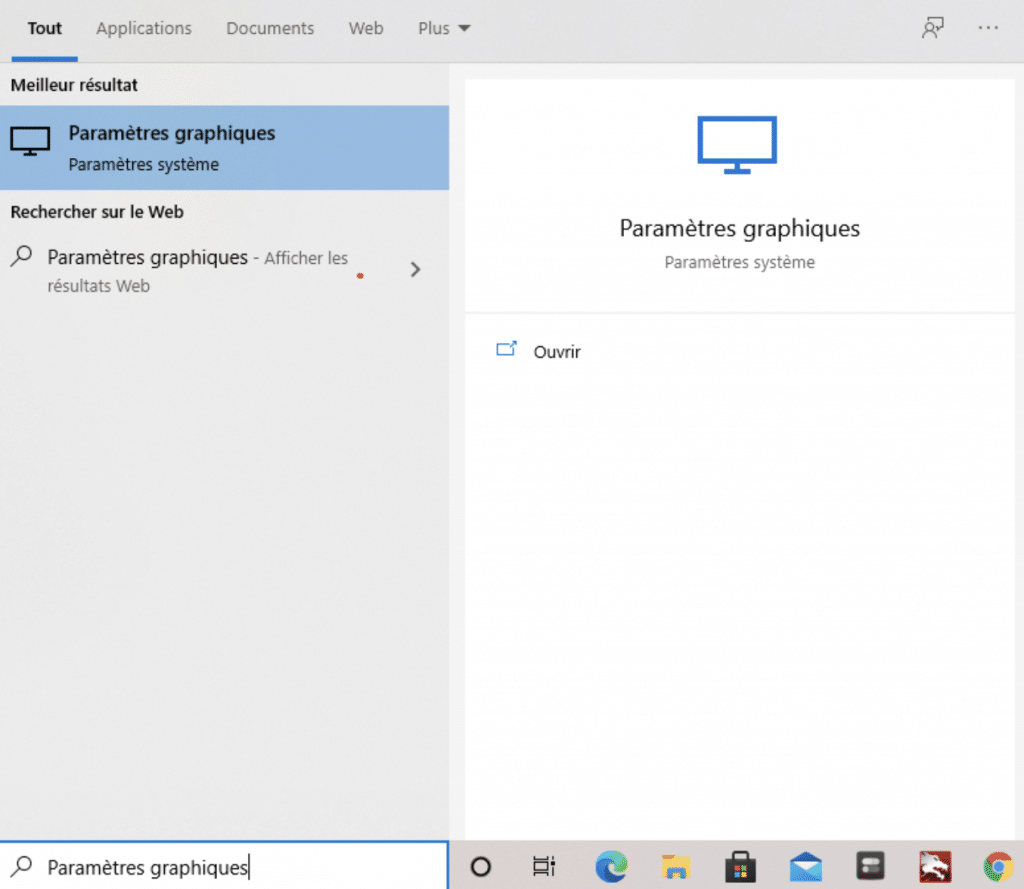
Attiva l'opzione «Pianificazione del processore grafico con accelerazione hardware» Viene presentato.
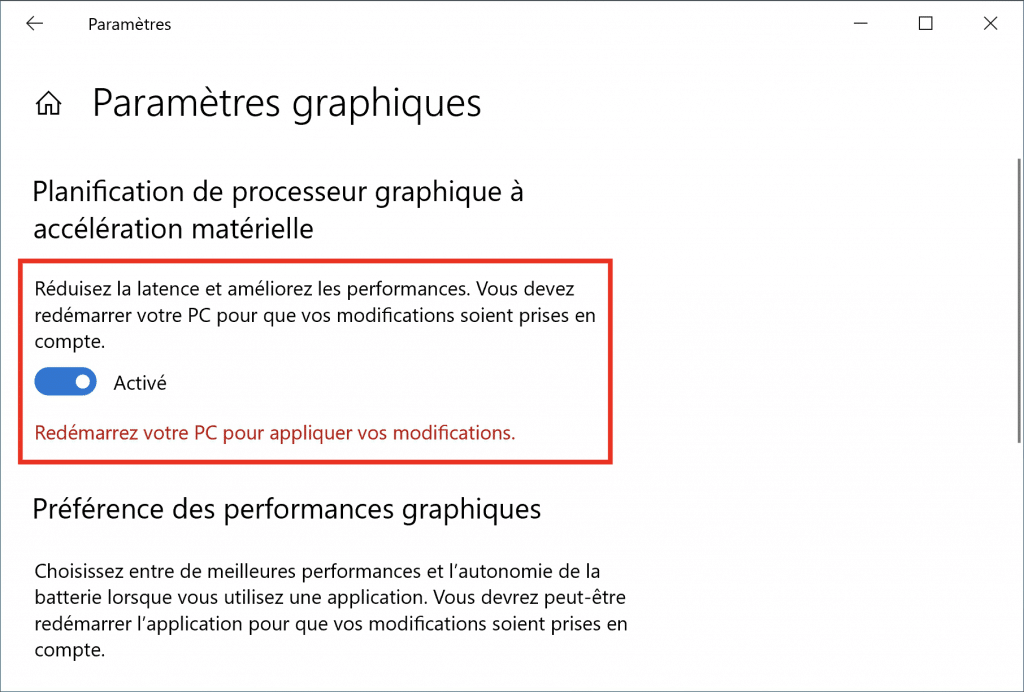
3. Ottimizza le impostazioni grafiche utilizzando il file di configurazione Valheim
Puoi anche migliorare i servizi di qualsiasi computer in Valheim utilizzando qualsiasi impostazione grafica che puoi modificare facilmente nel file di configurazione di Valheim che puoi trovare nella directory di installazione del gioco.
Tuttavia, se non ti sentivi a tuo agio con questo tipo di manipolazione, mi sentivo libero di ignorare questo punto.
Prima di tutto, ha assicurato che Valheim sia chiuso.
Quindi hai preso Steam, vai alla tua libreria di giochi per trovare Valheim. Clicca sul pulsante Destro del Mouse su Valheim e clicca «Proprietà».
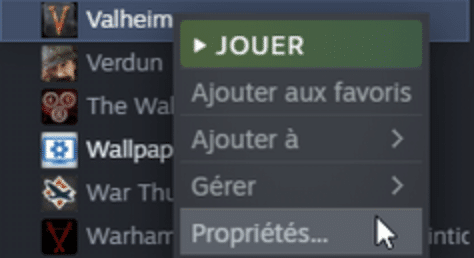
Quindi fai clic sulle sezioni «Ragazza del posto» Poi vai a «Sfoglia».
Nella finestra che si apre, apri la cartella «Dati Valheim».
Fai clic con il pulsante destro del mouse sul file «boot.config» e seleziona «April con...» Per scoprire tutte le possibilità.
Normalmente puoi selezionare «Blocca nota». Una volta il file «boot.config» è aperto nel «Blocco note» , ha apportato le seguenti modifiche:
Aggiungi due nuovi diritti al file prima di girare la parola «Invio» nella parte superiore del documento.
Copia l'ordine «gfx-enable-jobs=1» Ho risposto a Prima Riga.
Nella seconda riga, copia «gfx-enable-native-gfx-jobs=1» Sono incollalo sulla seconda Riga.
Puoi salvare queste modifiche con «Ctrl+S».
Infinite, torna su Steam e Davvia Valheim.
Scoprite i nostri Offerta Valheim E unisciti a noir sul nostro Discordia !